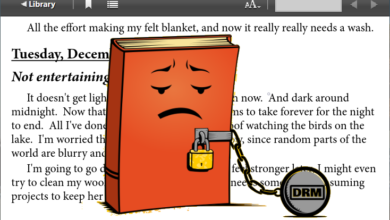Hoe u elk bestand van Adobe Digital Editions kunt afdrukken
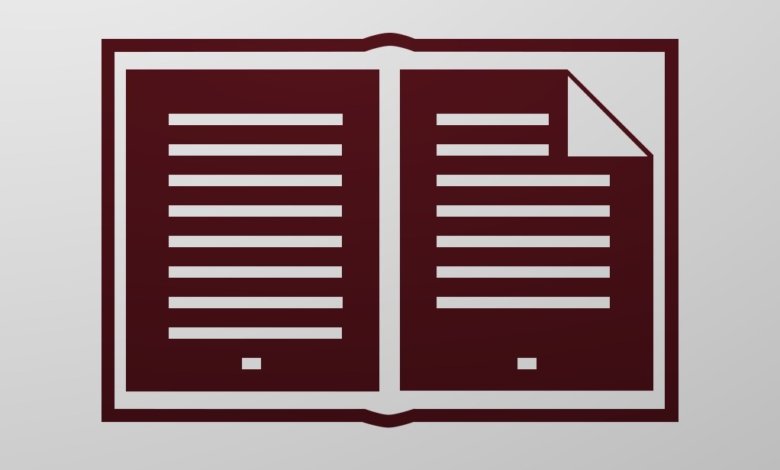
Met Adobe Digital Editions kunt u eBooks en documenten importeren om te lezen en af te drukken. Hier leest u hoe u een bestand afdrukt vanuit Adobe Digital Editions.
Druk op Ctrl+P (of Cmd+P) om af te drukken vanuit Adobe Digital Editions
Stap 1. Voeg het bestand toe aan Adobe Digital Editions
Voeg het document/eBook toe dat u wilt afdrukken. Adobe Digital Editions ondersteunt bestanden met de bestandsextensies .acsm (Adobe Content Server Message), .pdf en .epub. Als u een ACSM-bestand toevoegt, moet u de computer autoriseren in Adobe Digital Editions. Na autorisatie begint Adobe Digital Editions met het downloaden van de content naar uw computer.

Stap 2. Lees het bestand
Klik met de rechtermuisknop op het boek en tik op de knop Lezen.
Stap 3. Afdrukken vanuit Adobe Digital Editions
Klik op Bestand > Afdrukken , of gebruik de sneltoetsen. U kunt Ctrl+P om het bestand af te drukken vanuit Adobe Digital Editions. Druk op de Mac-computer op Cmd+P afdrukken.
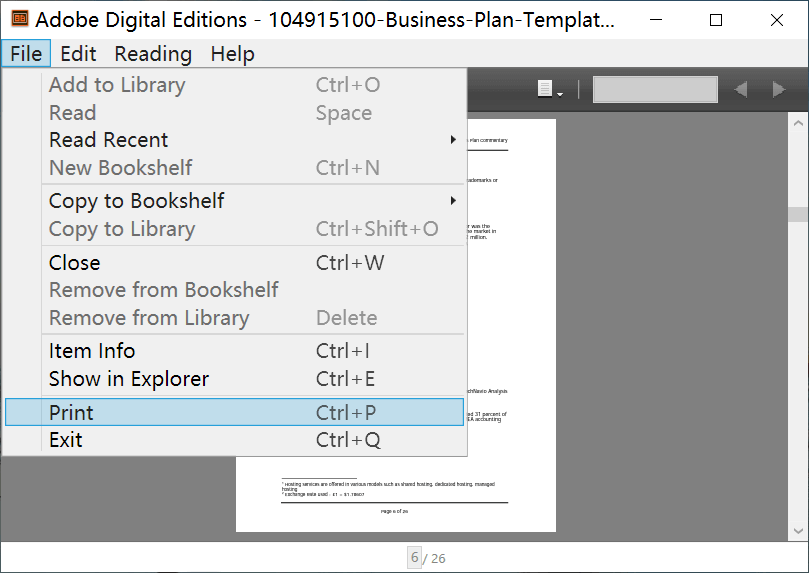
Oplossing: Hoe de boeken af te drukken die niet mogen worden afgedrukt in Adobe Digital Editions
Als de uitgever van het boek het afdrukken van het boek heeft beperkt, kunt u controleren of afdrukken niet is toegestaan in de machtigingen (door met de rechtermuisknop op het boek te klikken en op Iteminfo te tikken). De knop Afdrukken in Bestand is ook grijs.

Om dit soort beveiligde documenten te kunnen afdrukken, kunnen we alleen: converteer het naar een normaal PDF/EPUB-bestand en voeg het vervolgens weer toe aan Adobe Digital Editions om het af te drukken .
Zo doe je dat.
Stap 1. Download en installeer een Adobe Digital Editions Converter
Epubor Ultiem kan de DRM verwijderen uit Adobe Digital Editions boeken, Kindle boeken, Kobo boeken, etc. en converteren naar PDF, EPUB, en meer. Het beste aan deze software is dat het echt heel eenvoudig te gebruiken is – je hebt maar twee stappen nodig om de Adobe Digital Editions bestanden om te zetten in de normale PDF of EPUB die geïmporteerd kan worden in ADE om af te drukken.
Deze converter werkt op Windows en Mac, en hier is de gratis proefversie om te downloaden. De gratis proefversie kan 20% van elk Adobe Digital Editions-boek converteren, dus u kunt geen compleet boek krijgen als u de proefversie gebruikt, maar u kunt een onbeperkt aantal boeken testen om te zien of ze allemaal succesvol zijn gekraakt.
Gratis downloaden
Gratis downloaden
Stap 2. Start het programma en ga naar het Adobe-tabblad
Klik op Adobe en u kunt zien dat uw Adobe Digital Editions-boeken worden weergegeven. U hoeft boeken niet handmatig te importeren. Als u het wilt weten, is het bestandsopslagpad dat het detecteert C:\Gebruikers\gebruikersnaam\Documenten\Mijn digitale edities op Windows en ~/Documenten/Digitale edities op Mac.

Stap 3. Druk op Converteren naar EPUB
Sleep de boeken die u wilt afdrukken van het linkerdeelvenster naar het rechterdeelvenster en de boeken worden vervolgens "Gedecodeerd". De laatste stap is om op de grote knop te klikken - Converteren naar EPUB (of selecteer Converteren naar PDF).
Stap 4. Druk het bestand af in Adobe Digital Editions
Sleep de geconverteerde PDF/EPUB e-boeken naar Adobe Digital Editions, lees het boek en gebruik vervolgens Ctrl+P of Cmd+P om het boek af te drukken.
Met Epubor Ultiem , wij kunnen elk bestand van Adobe Digital Editions afdrukken.